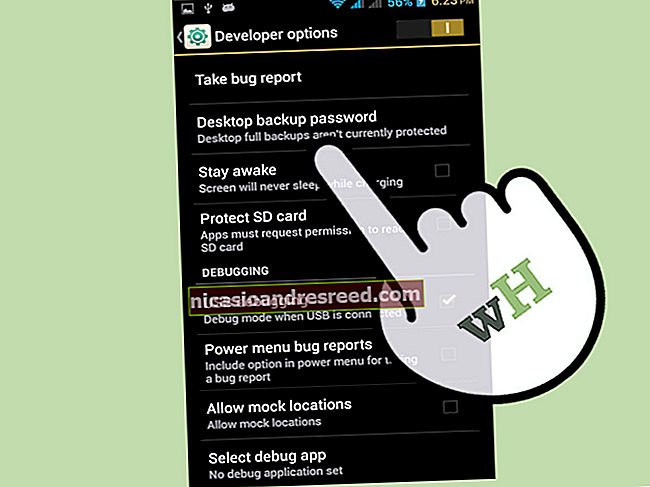পাওয়ারপয়েন্ট উপস্থাপনাটিতে কীভাবে একটি অ্যানিমেটেড জিআইএফ সন্নিবেশ করা যায়

একটি উপস্থাপনা চলাকালীন, বিভিন্ন মিডিয়া ধরণের মিশ্রণ জিনিসগুলিকে বিনোদন দেয় এবং একটি ভাল স্থানযুক্ত অ্যানিমেটেড জিআইএফও এর ব্যতিক্রম নয়। আপনি এগুলি কোনও বার্তা জানাতে, কোনও ক্রিয়াকলাপ প্রদর্শনের জন্য, দর্শকের দৃষ্টি আকর্ষণ করতে বা কিছুটা রসিকতা যোগ করতে ব্যবহার করতে পারেন।
পাওয়ারপয়েন্টে একটি জিআইএফ .োকান
পাওয়ারপয়েন্ট স্লাইডে একটি জিআইএফ সন্নিবেশ করা অন্য কোনও চিত্র সন্নিবেশ করার মতোই সহজ। এগিয়ে যান এবং আপনি যে জিআইএফ ব্যবহার করবেন তা সনাক্ত করুন। এই উদাহরণে, আমরা এই দারুণ ফাইনাল ফ্যান্টাসি VI ষ্ঠ GIF ব্যবহার করব।
এর পরে, এগিয়ে যান এবং পাওয়ারপয়েন্ট উপস্থাপনাটি খুলুন এবং আপনি যে জিআইএফ সন্নিবেশ করবেন সেই স্লাইডে নেভিগেট করুন। একবার সেখানে গেলে, "সন্নিবেশ" ট্যাবে চলে যান এবং ছবিগুলি "বোতামটি ক্লিক করুন।

উইন্ডোটি খোলে, জিআইএফের অবস্থানটি ব্রাউজ করুন, এটি নির্বাচন করুন এবং তারপরে "Inোকান" ক্লিক করুন।

জিআইএফ এখন স্লাইডে উপস্থিত হবে।

নিয়মিত স্লাইড ভিউতে, জিআইএফ স্থির প্রদর্শিত হবে; এটি প্রকৃত উপস্থাপনা হওয়া পর্যন্ত অ্যানিমেট করবে না। এটি সঠিকভাবে কাজ করছে কিনা তা নিশ্চিত করতে, "স্লাইড শো" ট্যাবে চলে যান এবং "বর্তমান স্লাইড থেকে" বোতামটি ক্লিক করুন (বা শিফট + এফ 5 টিপুন)।

আপনার এখন জিআইএফ-কে কার্য্য করা উচিত।
যখন ফর্ম্যাটিংয়ের কথা আসে, আপনি নিয়মিত ইমেজটি করার মতোই বিকল্পগুলি পাবেন। আপনার পাওয়ারপয়েন্ট উপস্থাপনাটির জন্য নিখুঁত জিআইএফ না হওয়া পর্যন্ত বিভিন্ন বিকল্পের সাথে ঘুরে দেখুন!